【Word・ワード】同じ脚注番号を複数回使いたい!繰り返し参照するには

この脚注1を、他のところでも使いたいんだ。

脚注番号は使いまわせますよ。もちろん文末脚注もです。
- 同じ脚注番号を参照するには「参考資料タブ」→「相互参照」
- 元の脚注番号を変更した場合、右クリック→「フィールドの更新」
【Word・ワード】同じ脚注番号を参照する、とは?
脚注は、文書内の言葉を補足する注釈を入れる機能。
スモモはバラ科の植物だったんですね、みたいなやつです。
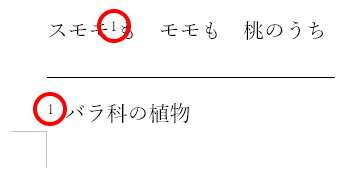
しかし、モモもスモモと同じくバラ科の植物。
同じように注釈を入れたいのですが、普通にやると、こんな残念な結果に……
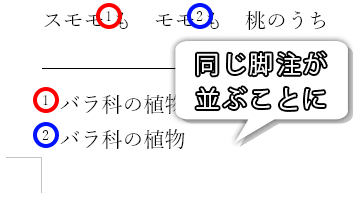
同じ内容なら、脚注番号を再利用して、すっきり1つにまとめたいですよね。
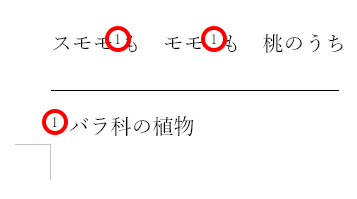

スモモはバラ科サクラ属、モモはバラ科モモ属なので、厳密には違うらしいですが。
では、やり方を見ていきましょう!
【Word・ワード】同じ脚注番号を参照する方法
ステップ1
まず、脚注番号入れたいところでクリックして、カーソルを移動させます。
単語をドラッグではないので、ご注意ください。
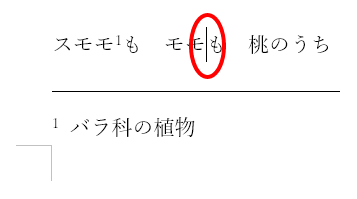
ステップ2
「参考資料タブ」→図表のところにある「相互参照」をクリックしてください。
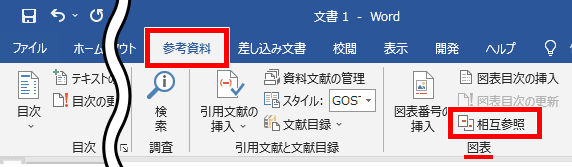
ステップ3
相互参照ダイアログボックスが出てきました。
参照する項目の下のボックスから、「脚注(文末脚注の場合は文末脚注)」を選びます。
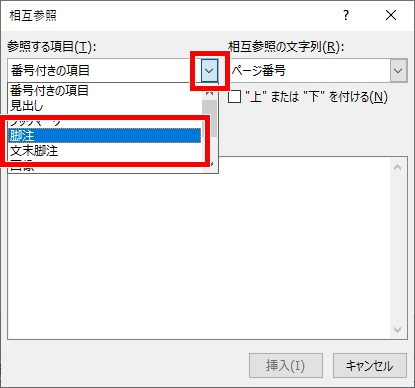
ステップ4
次に相互参照の文字列の下のボックスから「脚注番号(書式あり)」を選んでください。
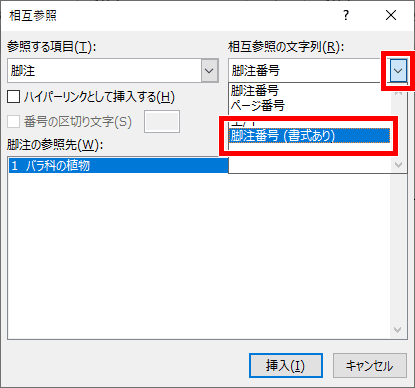
ステップ5
脚注が複数ある場合は、脚注の参照先から、どの脚注を使うかを選びます。
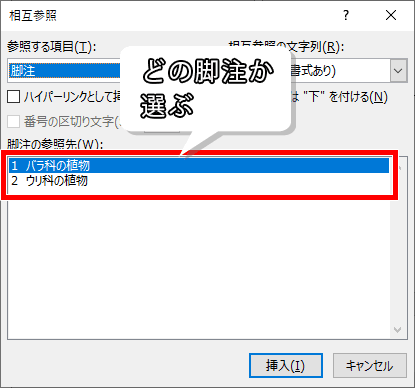
ステップ6
ちなみに、ハイパーリンクやら“上”または“下”やら書かれていますが、どちらもチェック外しておいていいと思います。
設定できたら「挿入」をクリックしてください。
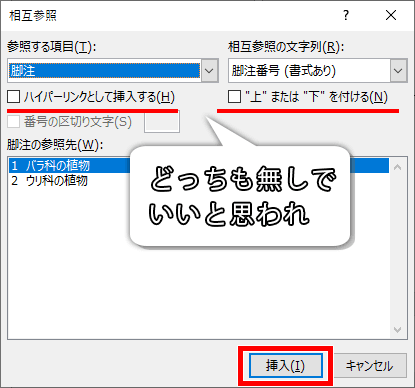
ステップ7

挿入押したけど、何もならないような?

いえ、ちゃんと脚注番号は挿入されているので、何度も押さないでくださいね。
1度挿入をクリックしたら、隣の「キャンセル」をクリックします。
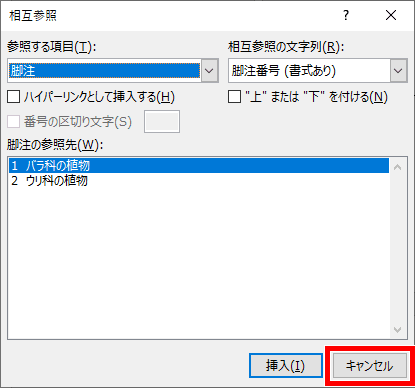
完了!
無事、同じ脚注番号を参照できました!
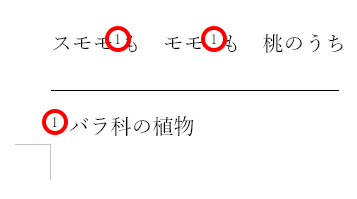
元の脚注番号の修正を反映させるには
この相互参照、元の脚注番号の記号を変えても、見た目は変わりません。
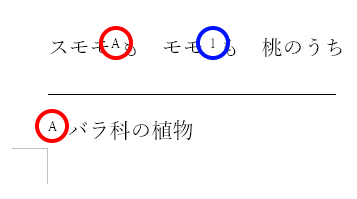
ちなみに印刷プレビューで見ると、相互参照もちゃんと記号が変わっていました。
もう一度ワードに戻ると、脚注番号は更新されます。

いちいち印刷プレビュー見なきゃいけないの?

フィールドの更新をすれば、反映されますよ。
ステップ1
相互参照した方の脚注番号を「右クリック」→「フィールド更新」を選んでください。
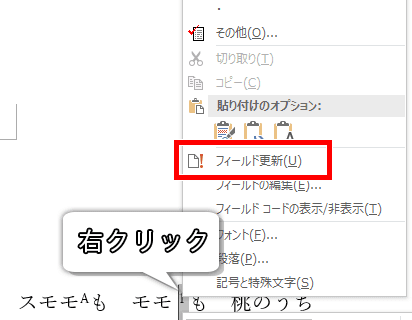
完了!
無事、同じ脚注番号を参照した方も、記号が更新されました!
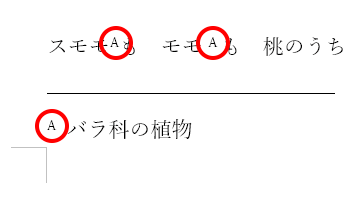
これで、同じ脚注番号を参照して、見やすい脚注にできますね!
それでは、お疲れさまでした!
脚注番号の使いまわしを動画で見る
- 同じ脚注番号を参照するには「参考資料タブ」→「相互参照」
- 元の脚注番号を変更した場合、右クリック→「フィールドの更新」

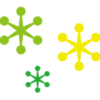



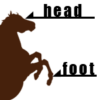









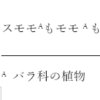

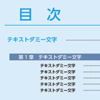

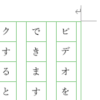




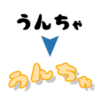

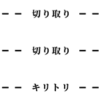










ディスカッション
コメント一覧
まだ、コメントがありません